DPI vs PPI – Was ist der Unterschied?
Hast du schon einmal etwas von DPI und PPI gehört oder gelesen und dich gefragt, was diese kryptischen Abkürzungen nun schon wieder zu bedeuten haben? Wo liegt der Unterschied zwischen DPI vs PPI? Tatsächlich werden die beiden Bezeichnungen sehr häufig verwechselt und deshalb auch falsch verwendet. In diesem Artikel möchte ich Verwirrung und Verwechslung aus dem Weg räumen und all deine Fragen zu DPI vs PPI und ihrer Bedeutung für gedruckte und digitale Bilder klären!

Inhaltsverzeichnis
Was ist DPI?
DPI steht für engl. „dots per inch“, also „Punkte pro Zoll”, und bezieht sich auf die Auflösung eines Druckers. Der DPI-Wert beschreibt die Dichte der Farbpunkte, die durch den Druckvorgang auf ein Blatt Papier (oder ein anderes fotografisches Medium) abgegeben werden. Wichtig zu wissen ist: DPI hat rein gar nichts mit digitaler Darstellung zu tun! Das ist genau der Punkt, in dem sich viele irren. Später mehr zu DPI…
Was ist PPI?
PPI steht für engl. „pixels per inch“, also „Pixel pro Zoll” und hat ebenfalls etwas mit Auflösung zu tun, allerdings spezifisch mit der Auflösung eines digitalen Bildes. PPI wird verwendet, um die Größe eines Bildes in Vorbereitung auf den Druck zu verändern. (Du kannst dir wahrscheinlich inzwischen denken, wie die Verwirrung zustande kommt.) Um zu verstehen, wie das funktioniert, musst du zunächst wissen, was genau ein Pixel ist.
Pixel


Ein Pixel (von engl. „picture element“) ist der kleinste Baustein eines digitalen Bildes. Pixel sind quadratisch und werden auf einem Raster angeordnet. Jedes Pixelquadrat hat eine andere Farbe oder Farbschattierung. Das können unsere Augen allerdings nicht wahrnehmen, da die Pixel so winzig klein sind. Tatsächlich können wir sie nicht einmal als unterschiedliche Elemente voneinander trennen und verschmelzen sie stattdessen in unserem Gehirn zu einem nahtlosen Bild.
Falls du ein bisschen mehr Ahnung von diesem Thema hast, wirst du dich vielleicht beschweren, dass das so nicht ganz stimmt. Du hast natürlich recht! Pixel bestehen in sich jeweils aus noch kleineren Sub-Pixeln in den Farben Rot, Grün und Blau. Aus der Mischung dieser Sub-Pixel entsteht dann die individuelle Farbe jedes Pixels. Das geht jetzt allerdings für diesen Artikel ein bisschen zu sehr ins Detail…
Kennst du schon meine 52 weltbesten Spickzettel?
Tipp:
Wenn du die Pixel etwas genauer betrachten möchtest, geht das selbstverständlich auch mit bloßem Auge! Dafür musst du dein digitales Bild einfach nur stark vergrößern (siehe oben).
Digitale Bildgröße
Bevor wir tiefer in die DPI vs PPI Diskussion eintauchen, lass uns einen Blick auf die Digitale Bildgröße werfen. Die Größe eines Bildes entscheidet sich in deiner Kamera, ist also abhängig sowohl vom Kameramodell als auch von den Einstellungen. Ein Beispiel: Eine RAW-Datei, aufgenommen mit meiner Fujifilm X-T2 Kamera, ist 6.000 Pixel breit und 4.000 Pixel hoch. Wenn ich allerdings JPEG fotografiere, kann ich zwischen drei verschiedenen Bildgrößen wählen:
- L (groß): 6.000 x 4.000 Pixel
- M (mittel): 4.240 x 2.832 Pixel
- S (klein): 3.008 x 2.000 Pixel
Übrigens: Vielleicht hast du schon einmal gehört, wie jemand von seiner 24 MP Kamera erzählt. Dieser Wert bezieht sich ebenfalls auf die Auflösung und ergibt sich aus der Multiplikation der Pixel. Also: 6.000 x 4.000 = 24.000.000 Pixel, entspricht 24 Megapixel (=MP).
Liebe Nerds…
Ich weiß natürlich, dass meine Kamera einen 24,3 MP Sensor hat. Eine Abhandlung über tatsächliche vs effektive Pixel würde hier aber zu weit führen…
PPI und Bildschirmauflösung
PPI wird nicht nur zur Beschreibung der digitalen Bildgröße, sondern auch der Bildschirmauflösung verwendet. Diese beiden werden ebenfalls häufig verwechselt! Die Bildschirmauflösung ist eine feste Größe für jedes Gerät, variiert aber zwischen den verschiedenen Modellen. Außerdem wird die Technologie stetig weiterentwickelt, steigt also qualitativ mit jedem neuen Bildschirm-Modell. Der Bildschirm meines 15“ MacBook Pro Retina beispielweise hat eine Pixelanzahl von 2.880 x 1.800 Pixel, was einer Auflösung von 221 PPI entspricht. Ein iPhone X hat eine Pixelanzahl von 1.125 x 2.436 und damit eine Auflösung von 463 PPI. Hier findest du noch einige Beispiele für verschiedene Bildschirmauflösungen.
Bildschirme mit einer höheren Auflösung haben kleinere Gerätepixel, die dichter beieinander liegen. Das gleiche Bild erscheint auf einem hochauflösenden Bildschirm schärfer und klarer als auf einem mit geringerer Auflösung. Das ist allerdings auch nur in einem gewissen Maß zutreffend. Natürlich sind auch deine Augen Teil der Gleichung: Wie weit du vom Bildschirm entfernt bist und ob du eine Sehschwäche hast, spielen eine große Rolle in deiner Wahrnehmung des Bildes.
Bildauflösung und Bildgröße
Da die Pixelanzahl für jedes Gerät festgelegt ist, hat die Auflösung eines Bildes keine Auswirkung darauf, wie es auf dem Bildschirm erscheint. Ob du ein Bild mit 72 PPI, 96 PPI oder sogar 5.000 PPI auf ein bestimmtes Display exportierst, macht also keinen optischen Unterschied. Die Größe des Bildes allerdings – also die Anzahl der Pixel auf Länge und Breite – ist sehr wohl entscheidend für seine Darstellung.
PPI und Druckgröße

Wir sind am Kern des Verwechslungsproblems DPI vs PPI angelangt! Viele Menschen denken, dass DPI und PPI dieselbe Sache beschreiben und benutzen die Begriffe deshalb falsch.
DPI hat nichts mit digitalen Bildern zu tun. Es beschreibt eine bestimmte Eigenschaft des Druckers und nicht des Bildes.
Wenn es um die Druckgröße geht, bezeichnet PPI die Menge der Pixel aus der digitalen Datei, die pro Zoll für das Druckergebnis gebraucht werden. In welcher Größe du ein bestimmtes digitales Bild drucken kannst, ist relativ einfach zu berechnen. Dazu nimmst du einfach die Pixelmaße des Bildes und teilst sie durch die Auflösung (den PPI Wert). Wenn ich beispielsweise ein 6.000 x 4.000 Pixel Foto von meiner X-T2 Kamera mit einer Auflösung von 200 PPI drucken möchte, erhalte ich einen Ausdruck von 6.000/200 = 30“ Breite und 4.000/200 = 20“ Höhe.
„Papier-Pixel“
Natürlich existieren die einzelnen Pixel eigentlich nicht mehr auf dem Papier. Versuch dir trotzdem einmal vorzustellen, dass jedes Pixel des digitalen Bildes als kleines Kästchen auf dem Fotopapier erscheint. Diese gedruckten Kästchen nennen wir „Papier-Pixel“. Jedes „Papier-Pixel“ erhält in der gedruckten Form den gleichen Farbton wie das entsprechende Pixel in der digitalen Datei. Schauen wir nun einmal auf das „Bildgröße“-Dialogfenster bei Photoshop (das findest du im „Bild“-Menü). Zunächst sollte die Option „Größe ändern“ inaktiv sein. Achte dann darauf, was passiert, wenn du die Auflösung veränderst. Die Pixelmaße des Bildes (6.000 x 4.000) und die Größe der Datei (137,3 Megabits) bleiben gleich. Breite und Höhe des Bildes allerdings verändern sich entsprechend unserer vorigen Berechnung:
| PPI | Rechnung | Bildmaße |
|---|---|---|
| 1.000 | 6.000/1.000 = 6; 4.000/1.000 = 4 | 6″ x 4″ (= 15,24 x 10,16 cm) |
| 20 | 6.000/20 = 300; 4.000/20 = 200 | 300″ x 200″ (= 762 x 508 cm) |
| 200 | 6.000/200 = 30; 4.000/200 = 20 | 30″ x 20″ (= 76,2 x 50,8 cm) |
Dieser Unterschied bedeutet ganz einfach, dass die „Papier-Pixel“ mit zunehmender Größe des Drucks ebenfalls größer werden. Das kannst du auch selbst überprüfen, indem du jeweils das mittlere und das größte Beispielbild aus einem Abstand von ca. 30 cm betrachtest. Du wirst feststellen, dass du die einzelnen „Papier-Pixel“ auf dem mittleren Bild nicht mit bloßem Auge wahrnehmen kannst, auf dem größten aber deutlich erkennst.
Kleiner Exkurs in die Konditorei…

Zu theoretisch für dich? Dann lass uns stattdessen über Zuckerguss sprechen. Stell dir vor, dass die Menge der Pixel in deinem digitalen Bild in Wirklichkeit eine Dose Zuckerguss ist. In dieser Dose ist eine ganz bestimmte Menge Zuckerguss und du hast nicht die Zutaten, um mehr davon zu machen. Jetzt hast du die Wahl: Entweder du streichst eine ganz dünne Schicht Zuckerguss auf einen großen rechteckigen Kuchen, oder aber du verteilst die gesamte Menge auf einem einzelnen kleinen Cupcake. Logischerweise ist die Zuckergussschicht dünner, je größer dein Kuchen ist (kleiner PPI Wert = großer Druck mit geringer Auflösung). Andersherum ist die Schicht auf dem kleinen Cupcake viel dicker (großer PPI Wert = kleiner Druck mit hoher Auflösung). Alles klar?
Wie groß kann ich drucken?
Eine der häufigsten Fragen, die mir gestellt werden, ist die folgende:
Wie groß kann ich dieses Bild drucken?
Darauf gibt es eine kurze und eine lange Antwort, und ich will dir beide geben.
Die kurze Antwort
Viele Druckwerkstätten empfehlen, die zu druckende Datei in einer Auflösung von 300 PPI einzureichen. Um das größtmögliche Format deines Bildes zu berechnen, kannst du also ganz einfach wieder die Pixelmaße durch 300 teilen. Auf unser vorheriges Beispiel bezogen könnten die Bilder also in einer Größe von 20“ (6.000/300) x 13,33“ (4.000/300) ausgedruckt werden.
Die lange Antwort
Die lange Antwort auf unsere Frage versteckt sich eigentlich hinter einer noch kürzeren: „Kommt drauf an…“
Der Abstand macht‘s

Grundsätzlich ist es kein Problem, ein großes Bild mit einer geringen Auflösung zu drucken. Normalerweise betrachtet man ein sehr großes Foto ja nicht aus ganz geringer Distanz, weswegen auch die vergrößerten „Papier-Pixel“ nicht stören. Das ganz große Format aus unserem Rechenbeispiel (300“ x 200“) entspricht in etwa der Größe eines Werbeplakats und die „Papier-Pixel“ sind in diesem Fall ca. 1,3 mm breit.
Wann standst du das letzte Mal mit der Nase an einer Litfaßsäule? Wenn du das Plakat allerdings von der gegenüberliegenden Straßenseite betrachtest, wird dein Auge die einzelnen „Papier-Pixel“ nicht mehr wahrnehmen und stattdessen zu einem harmonischen und klaren Bild verschmelzen. Selbst ein Wandplakat von 16“ x 20“ oder 24“ x 36“ wird im Normalfall von etwas weiter weg angeschaut, deshalb ist eine Auflösung von 200 oder 240 PPI oft völlig ausreichend und ergibt qualitativ hochwertige Drucke.
Material und Kameraeinstellungen
Tatsächlich spielt auch das Material des Druckes eine Rolle. Für ein sehr detailliertes Foto auf Hochglanzpapier ist eine höhere Auflösung empfehlenswert, da sie auch sehr kleine Elemente scharf und klar hervorbringt. Auf einem Medium mit mehr Textur wie zum Beispiel Leinwand verliert sich sowieso einiges an Detail, deshalb ist die hohe Auflösung nicht unbedingt notwendig.
Unabhängig von der Auflösung, die du am Ende benutzt, rate ich dir, deine Kamera auf die größtmögliche Dateigröße einzustellen. So kannst du die Möglichkeiten voll ausschöpfen. Vielleicht erinnerst du dich, dass ich oben die verschiedenen Dateigrößen von JPEGs erwähnt habe (S, M und L). Wenn du versehentlich bzw. mangels besseren Wissens die kleinste Größe S eingestellt hast, könntest du dein Foto mit 300 PPI höchstens als 10“ x 6,67“ Format drucken!
Resampling
Vergrößern durch zusätzliche Pixel
Was wenn du dein Foto groß ausdrucken möchtest, es aber nicht genug Pixel enthält? Auch dafür gibt es selbstverständlich eine Lösung. Wenn die Pixelmaße zu gering sind, kannst du die Größe des Bildes anpassen. Das nennt man Resampling. Der Vorgang des Resampling fügt der Fotodatei nachträglich Pixel hinzu. Allerdings ist dabei Vorsicht geboten! Du musst leider davon ausgehen, dass die Bildqualität durch das Resampling deutlich schlechter wird. Deshalb rate ich dir eher davon ab, im Nachhinein Pixel hinzuzufügen.
Für den Fall, dass es nicht anders geht, solltest du auf jeden Fall eine spezielle Software verwenden, wie zum Beispiel On1 Resize. Beim Hinzufügen der zusätzlichen Pixel „rät“ die Software, wie sie aussehen sollten, um sich möglichst nahtlos in ihre Umgebung einzufügen. Ganz einfach gesagt: Die bereits existierenden Pixel werden auseinandergezogen und die Lücken dann mit den neuen Pixeln gefüllt.
Verkleinern durch Reduktion der Pixel
Natürlich funktioniert das Resampling auch anders herum, also zur Verkleinerung eines Bildes durch Reduktion der Pixel. Das wird vor allem gemacht, um die Dateigröße zu reduzieren, zum Beispiel zum Hochladen oder Verschicken von Bildern. Tatsächlich siehst du die Bilder auf einer ganz normalen Webseite – sofern du sie nicht zum Vergrößern anklickst – meistens in verkleinerter Form. Die Software der Webseite macht das automatisch, damit der Inhalt schneller lädt. Auch das Verkleinern eines Fotos kann die Bildqualität beeinträchtigen, da es dabei Pixel, und somit Teil seines Inhalts, „verliert“. Deshalb wirken die kleinen, in die Webseite eingebetteten Bilder nicht so scharf und klar wie ihre hochaufgelöste Version, die du durch Anklicken erhältst.
Das Resampling ist also in solchen Fällen immer ein Kompromiss zwischen Dateigröße und Bildqualität. Letztere leidet zwar ein wenig, dafür aber kann jeder Nutzer auf seinem individuellen Bildschirm das gesamte Bild betrachten, ohne scrollen zu müssen. Dank der kleineren Dateigröße wird der Server außerdem deutlich entlastet.
DPI erklärt
Lass uns den Blick in unserer DPI vs PPI Debatte noch einmal zurück auf DPI richten. Wie du bereits weißt steht DPI für die Punkte pro Zoll auf einem Druck. Anders als in der digitalen Form stehen die Punkte hier nicht für quadratische Kästchen, sondern für Farbpunkte, also Druckertinte. Ein Druck entsteht, indem winzige Tröpfchen von Tinte auf das Papier gesprüht werden. Ein Bild besteht aus vielen Pixeln, aber ein Pixel besteht bereits aus vielen Tintenpunkten!
Das Drucken an sich ist eine Wissenschaft. Natürlich ist es sehr interessant, wie die Farbpunkte entstehen, wie sie auf dem Papier angeordnet werden oder wie verschiedene Farben und Schattierungen erzeugt werden. Für die meisten Menschen, die einfach wissen wollen, wie sie ihre Bilder in möglichst hoher Qualität drucken können, sind diese Themen jedoch nicht relevant. Deshalb werde ich hier nicht ins Detail gehen. Das Layout der einzelnen Tintentröpfchen kannst du getrost der internen Software deines Druckers überlassen!
Druckereinstellungen
Drucker verfügen im Allgemeinen über verschiedene Einstellungen, mit denen die Dichte der Tinte auf dem Papier reguliert wird. Die Auflösung muss bei den meisten Druckern im privaten Gebrauch nicht mit einem spezifischen Wert eingestellt werden. Stattdessen ergibt sie sich automatisch aus dem ausgewählten Modus (Entwurf, Normal, Optimal, Foto). Jede nächsthöhere Einstellung verbraucht mehr Tinte, da die Punkte dichter beisammen liegen. Tintenstrahldrucker bieten meist eine Auflösung zwischen 300 und 720 DPI. Manche Laser- und Fotodrucker ermöglichen Auflösungen von 2.400 DPI oder sogar darüber!
Wichtig zu wissen ist: DPI ist keine Einstellung, die du in deiner Bearbeitungssoftware auswählst, sondern eine Funktion deines Druckers. Die Größe des Bildes in Kombination mit dem DPI Wert des Druckers entscheidet, wie viele Tintenpunkte für die Abbildung eines digitalen Pixels auf dem Papier verwendet werden. Wenn du überlegst, dir einen Fotodrucker anzuschaffen, empfehle ich dir diesen Produktvergleich.
Fazit: DPI vs PPI
Lass uns zum Abschluss noch einmal alle wichtigen Begriffe zum Thema DPI vs PPI zusammenfassen:
- Pixel: Der kleinste Baustein eines digitalen Bildes. Pixel sind quadratisch und werden auf einem rechteckigen Raster angeordnet.
- Pixelmaße: Die Anzahl der Pixel entlang der Höhe und Breite des Bildes.
- PPI: Ein Wert zur Angabe der Auflösung eines digitalen Bildes, der auch über seine Größe beim Druck entscheidet. Um die Druckabmessungen zu verändern, kannst du den PPI Wert anpassen (ohne Resampling).
- DPI: Eine Funktion des Druckers, die angibt, wie dicht beieinander die Tintenpunkte beim Druck eines Fotos auf das Papier gesprüht werden. DPI hat nichts mit den Eigenschaften einer digitalen Datei zu tun und sollte nicht damit in Verbindung gebracht werden!
Ich hoffe, dass ich dir mit diesem Artikel das Thema DPI vs PPI etwas verständlicher machen konnte. Vielleicht kannst du ab jetzt sogar dazu beitragen, den weitverbreiteten Irrtum auszuräumen! Hast du noch Fragen zum Thema oder Feedback zum Artikel? Lass uns gerne einen Kommentar da!




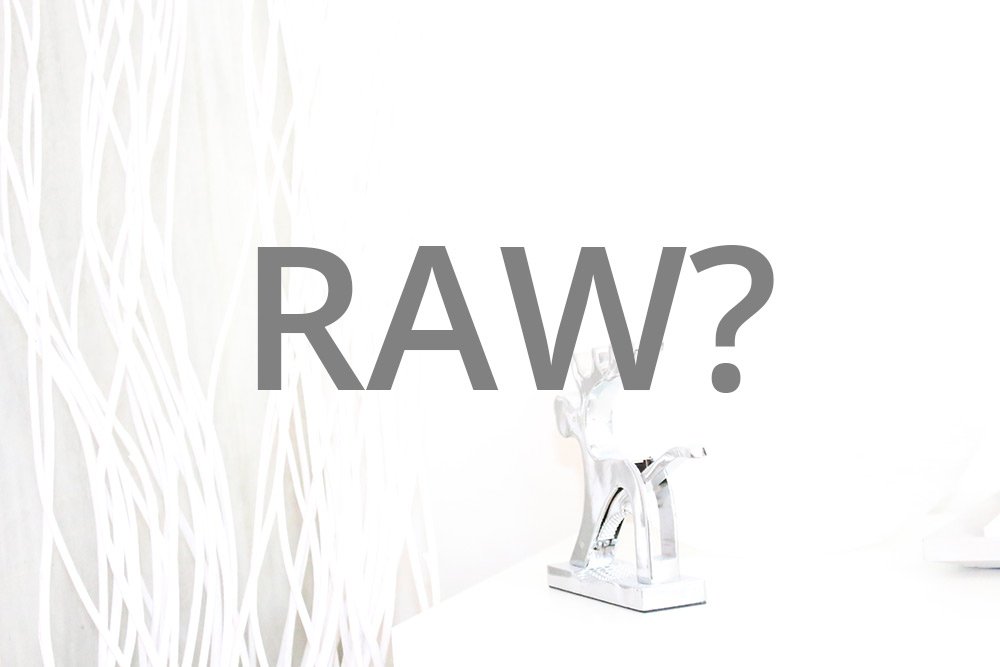
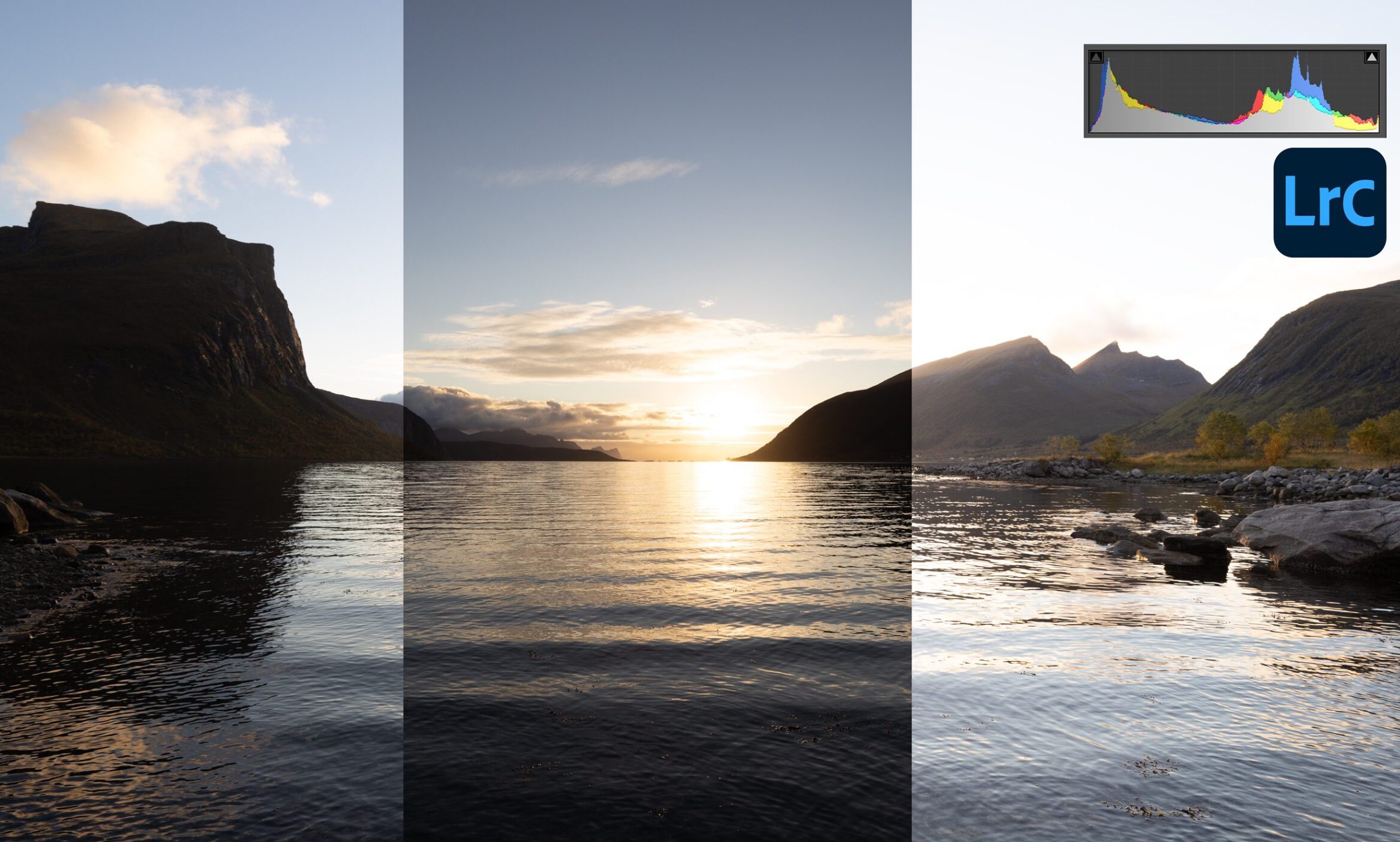
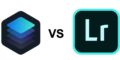
0 Gedanken und Fragen